正文在当今这个高速发展的信息技术时代,电脑已经成为了我们工作和生活中不可或缺的一部分。随着软件系统和应用程序越来越复杂,许多用户发现自己的电脑开始...
2025-03-26 6 电脑安装
随着电脑硬件技术的快速发展,越来越多的用户希望在个人电脑上安装更多内存和硬盘以提升计算机性能。这不仅可以增加系统的运行速度,还能大幅扩充存储空间,从而更好地满足工作和娱乐的需求。本文将详细介绍电脑安装双内存条和硬盘的正确步骤,帮助用户顺利完成硬件升级。
在开始安装之前,您需要准备好两个内存条和一个新的硬盘。确保内存条与您的主板兼容,同时根据个人需要选择合适的硬盘类型(如HDD或SSD)和容量。

1.准备工作
关闭电脑并断开电源。
打开机箱,释放静电。
确认主板上支持双通道内存插槽的位置。
2.安装步骤
步骤1:打开内存插槽锁
找到主板上的内存插槽,轻轻按压两边的卡扣,使其打开。
步骤2:插入内存条
将内存条倾斜插入插槽中,确保内存条金手指与插槽完全接触。
步骤3:锁定内存条
轻轻将内存条向下按入位置,直到两边卡扣自动卡住。
步骤4:重复安装第二根内存条
以相同的方式安装第二根内存条,注意内存条颜色和位置,以实现双通道效果。

1.准备工作
关闭电脑并断开电源。
打开机箱,释放静电。
准备好硬盘安装工具和螺丝。
2.安装步骤
步骤1:安装硬盘支架(如果需要)
根据主板和机箱的情况,如果必要,安装硬盘支架。
步骤2:固定硬盘
将硬盘轻轻放入支架中,并用螺丝固定。
步骤3:连接数据线和电源线
使用SATA线连接主板上的SATA接口和硬盘。然后使用电源线将硬盘连接到电源供应器。
步骤4:调整BIOS设置(可选)
在某些情况下,可能需要进入BIOS设置硬盘为启动设备。

安装完成后,重新连接电源,开机检查是否能够正常识别新安装的内存和硬盘。在系统中进行磁盘管理和内存测试,确保一切正常。
1.内存不兼容问题
遇到内存不兼容时,检查内存条与主板的兼容性,或者尝试升级BIOS版本。
2.硬盘安装失败
确认所有连接线都正确无误,尝试更换数据线或电源线。
3.安装后电脑无法启动
检查内存条是否完全锁紧,硬盘是否正确安装。
通过以上步骤,相信您能够顺利地为您的电脑进行内存和硬盘的升级。升级硬件不仅能够提升电脑性能,还能让您的电脑使用体验焕然一新。综合以上,希望这些详细的操作步骤和技巧对您的电脑升级有所帮助。
标签: 电脑安装
版权声明:本文内容由互联网用户自发贡献,该文观点仅代表作者本人。本站仅提供信息存储空间服务,不拥有所有权,不承担相关法律责任。如发现本站有涉嫌抄袭侵权/违法违规的内容, 请发送邮件至 3561739510@qq.com 举报,一经查实,本站将立刻删除。
相关文章

正文在当今这个高速发展的信息技术时代,电脑已经成为了我们工作和生活中不可或缺的一部分。随着软件系统和应用程序越来越复杂,许多用户发现自己的电脑开始...
2025-03-26 6 电脑安装

在电脑组装和升级过程中,越来越多的用户选择安装多条内存条以提升系统的性能和响应速度。然而,不少人会遇到安装了4条内存条后电脑无法点亮的情况,这可能令人...
2025-03-24 10 电脑安装

在当今的数字时代,一台运行流畅的电脑对于日常工作和娱乐体验至关重要。内存卡作为电脑中的关键组件,其作用是存储临时数据,以保证系统和应用程序的快速运行。...
2025-03-22 18 电脑安装
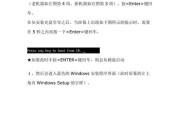
在当今技术发展日新月异的时代,虽然XP系统已逐渐被淘汰,但仍有一些用户出于各种原因需要安装XP系统。本文将详细介绍如何为电脑安装XP系统的步骤,帮助用...
2025-02-02 15 电脑安装
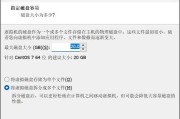
随着开源软件的普及,越来越多的个人用户和企业开始采用CentOS作为他们的服务器操作系统。HP电脑作为市场上广受欢迎的电脑品牌,其较好的兼容性和稳定性...
2025-01-02 27 电脑安装

在日常使用电脑的过程中,我们经常会遇到电脑无法安装软件的问题,这给我们的工作和娱乐带来了一定的困扰。本文将为大家提供一些解决办法,帮助大家克服这个问题...
2024-11-08 35 电脑安装